网易MuMu模拟器怎么使用应用中心
2025-01-07 11:44:09来源:hsysdianji编辑:佚名
网易mumu模拟器是一款备受欢迎的电脑模拟器,它完美支持市面上的各种app应用,让玩家可以在电脑上享受安卓手游的乐趣。今天,我们就来详细介绍一下如何使用网易mumu模拟器中的应用中心,帮助你快速找到并下载心仪的应用和游戏。
下载安装mumu模拟器
首先,你需要在官方渠道下载并安装网易mumu模拟器。你可以在浏览器中搜索“网易mumu模拟器”,进入官网后,点击下载mumu模拟器安装包。安装包下载完成后,点击打开,在弹出的安装向导界面中选择右下角的“自定义安装”,更改好安装文件夹路径后,点击“开始安装”。等待安装进度条完成后,点击“启动”即可开始使用。
打开应用中心
启动mumu模拟器后,你会看到模拟器的主页面。在主页面上方,你可以找到一个名为“应用中心”的图标,点击它即可进入应用中心。
浏览和搜索应用
进入应用中心后,你会发现页面布局清晰,功能丰富。应用中心分为多个页面,包括“推荐”、“游戏”、“应用”、“下载”和“搜索”。
- 推荐页面:这里会展示一些热门的应用和游戏,你可以在这里找到一些近期备受关注的应用。
- 游戏页面:如果你是一个游戏爱好者,这里会是你最喜欢的地方。你可以在这里找到各种热门的手游,并且可以直接下载安装。
- 应用页面:这里展示了除游戏外的其他应用,包括社交、工具、娱乐等各类应用。
- 下载页面:在这里,你可以查看自己之前下载过的所有应用和游戏,方便你再次安装或管理。
- 搜索页面:如果你知道想要下载的应用或游戏的名称,可以直接在这里进行搜索。输入关键词后,点击搜索按钮,即可快速找到你需要的app。
下载和安装应用
找到你想要下载的应用或游戏后,点击它的图标。进入应用详情页面,你可以看到应用的介绍、评分、下载量等信息。确认无误后,点击“下载”按钮,等待下载完成后,应用会自动安装。安装完毕后,你可以在模拟器主页上找到这个应用或游戏的图标,点击即可开始使用。
其他实用功能
mumu模拟器不仅提供了丰富的应用和游戏资源,还配备了多种实用功能,如“操作录制”、“同步多开”、“键鼠/手柄配置”、“自定义键位”和“摇一摇”等。这些功能可以帮助你更好地享受游戏和应用带来的乐趣。
- 操作录制:你可以录制一系列操作,然后重复执行,这对于需要重复执行的任务非常有用。
- 同步多开:你可以同时打开多个应用或游戏,实现多账号登录或同时运行多个任务。
- 键鼠/手柄配置:你可以自定义键鼠或手柄的按键映射,让操作更加便捷。
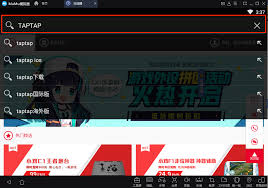
- 自定义键位:你可以根据自己的习惯,自定义游戏或应用的键位布局。
- 摇一摇:模拟手机的摇一摇功能,适用于一些需要摇一摇操作的应用或游戏。
总结
网易mumu模拟器中的应用中心提供了丰富的应用和游戏资源,并且操作简便,功能强大。通过本文的介绍,相信你已经掌握了如何使用应用中心的方法。如果你还没有尝试过mumu模拟器,不妨现在就下载体验一下,享受在电脑上玩手游的乐趣吧!









